Einführung
Apache ist Teil des LAMP-Software-Stacks für Linux (Linux, Apache, MySQL, PHP). Apache ist dafür verantwortlich, Webseiten für Besucher Ihrer Website bereitzustellen.
Der Server gewährt Zugriff für Besuche auf Ihrer Website und führt ein Zugriffsprotokoll. Diese Aufzeichnungen oder Protokolldateien können eine wertvolle Informationsquelle über Ihre Website, Nutzung und Zielgruppe sein.
In diesem Tutorial erfahren Sie, wie Sie Apache-Zugriffsprotokolldateien anzeigen .
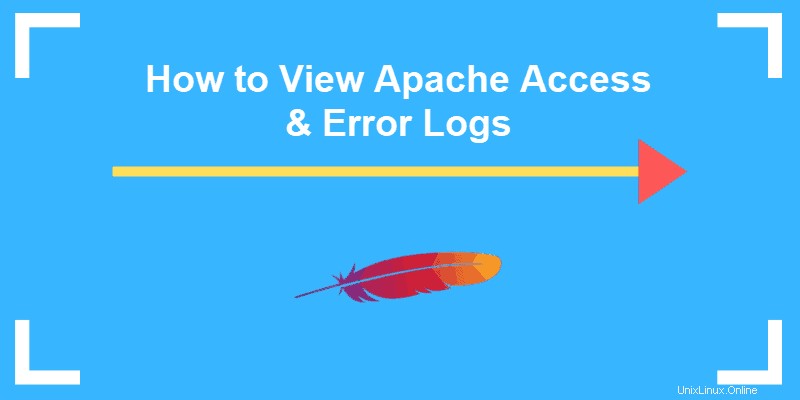
Voraussetzungen
- Ein Linux-System, auf dem Apache-Webdienste ausgeführt werden
- Ein Benutzerkonto mit Root-Zugriff (sudo)
- Terminalfenster (Strg-Alt-T in Ubuntu, Alt-F2 in CentOS)
Apache-Zugriffsprotokolle anzeigen
Verwenden Sie cPanel, um Raw Access-Dateien herunterzuladen
Wenn Sie mit cPanel bei einem Webserver angemeldet sind, können Sie die Apache-Zugriffsprotokolle herunterladen über eine grafische Oberfläche.
1. Suchen Sie nach dem Abschnitt mit der Bezeichnung Metriken .
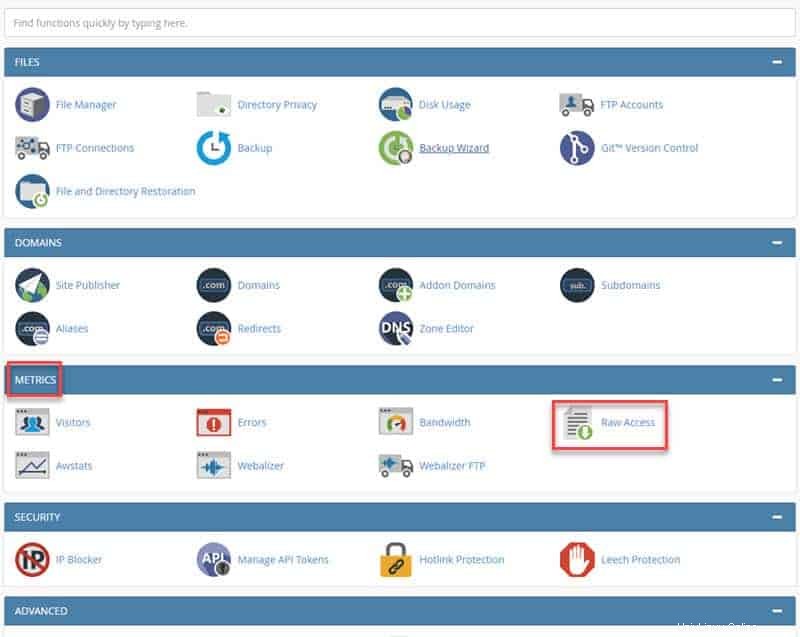
2. Klicken Sie auf Raw-Zugriff . Wenn die Archivierung aktiviert ist, können unformatierte Apache-Protokolldateien unten auf der Seite heruntergeladen werden. Sie sehen aus wie Standard-Hyperlinks, die für die von Ihnen verwaltete Website gekennzeichnet sind.
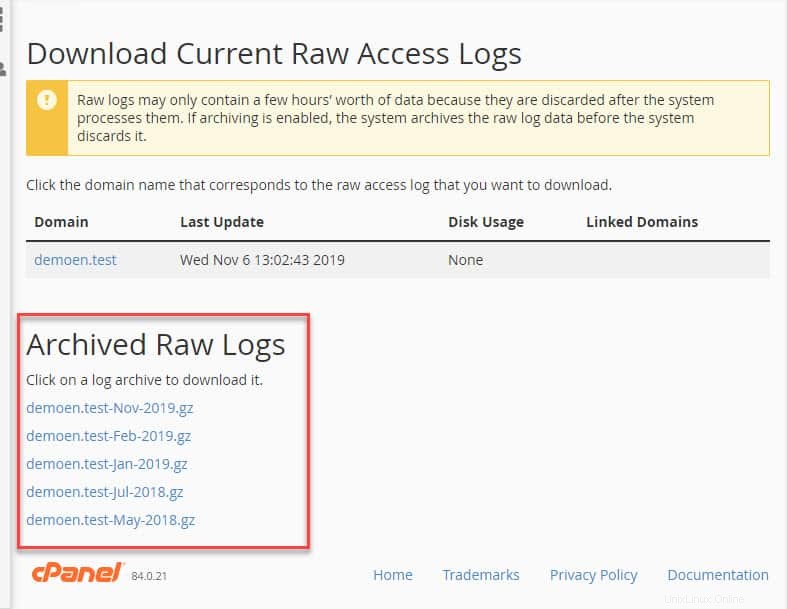
Wenn Sie auf den Hyperlink klicken, werden Sie aufgefordert, die Datei zu speichern oder zu öffnen. Diese Protokolldateien werden mit gzip komprimiert , wenn Sie also kein Linux-System verwenden, benötigen Sie möglicherweise ein Dekomprimierungstool. Speichern Sie die Datei an einem Ort Ihrer Wahl.
3. Suchen Sie die Datei in Ihrem Betriebssystem und klicken Sie mit der rechten Maustaste auf> extrahieren. Eine neue Datei sollte ohne die Erweiterung .gz erscheinen.
4. Klicken Sie mit der rechten Maustaste auf> Bearbeiten um die Datei in Ihrem bevorzugten Texteditor zu öffnen und den Inhalt anzuzeigen.
Verwenden von Terminalbefehlen zum Anzeigen lokaler Zugriffsprotokolle
Wenn Sie auf dem Computer arbeiten, der Apache hostet, oder wenn Sie remote bei diesem Computer angemeldet sind, können Sie das Terminal verwenden, um den Inhalt der Zugriffsprotokolle anzuzeigen und zu filtern.
Standardmäßig finden Sie die Apache-Zugriffsprotokolldatei unter folgendem Pfad:
- /var/log/apache/access.log
- /var/log/apache2/access.log
- /etc/httpd/logs/access_log
Verwenden Sie die GUI oder das Terminal mit cd Befehl zum Navigieren in Ihrem System, um herauszufinden, wo die Protokolle gespeichert sind.
Schritt 1:Anzeige der letzten 100 Einträge des Zugriffsprotokolls
Geben Sie im Terminalfenster Folgendes ein:
sudo tail -100 /var/log/apache2/access.log
Der tail Der Befehl weist die Maschine an, den letzten Teil der Datei und den -100 zu lesen Befehl weist es an, die letzten 100 Einträge anzuzeigen.
Der letzte Teil, /var/log/apache2/access.log teilt dem Computer mit, wo er nach der Protokolldatei suchen soll. Wenn sich Ihre Protokolldatei an einem anderen Ort befindet, stellen Sie sicher, dass Sie den Pfad Ihres Computers durch die Apache-Protokolldateien ersetzen.
Schritt 2:Anzeigen eines bestimmten Begriffs aus Zugriffsprotokollen
Manchmal möchten Sie nur einen bestimmten Eintragstyp im Protokoll anzeigen. Sie können grep verwenden Befehl, um Ihren Bericht nach bestimmten Schlüsselwörtern zu filtern.
Geben Sie beispielsweise Folgendes in ein Terminal ein:
sudo grep GET /var/log/apache2/access.log
Wie beim vorherigen Befehl wird hier die /var/log/apache2/access.log betrachtet Datei, um den Inhalt des Zugriffsprotokolls anzuzeigen. Das grep Befehl weist die Maschine an, nur Einträge mit dem GET anzuzeigen Anfrage.
Sie können auch andere Apache-Befehle ersetzen. Wenn Sie beispielsweise den Zugriff auf .jpg-Bilder überwachen möchten, können Sie .jpg ersetzen für GET . Verwenden Sie wie zuvor den tatsächlichen Pfad zur Protokolldatei Ihres Servers.
So zeigen Sie Apache-Fehlerprotokolle an
Zusätzlich zum Zugriffsprotokoll , können Sie die zuvor erwähnten Terminalbefehle verwenden, um das Fehlerprotokoll anzuzeigen .
Geben Sie im Terminal folgenden Befehl ein:
sudo tail -100 /var/log/apache2/error.logWenn Sie Ihre Zugriffsprotokolldatei an einem anderen Speicherort gefunden haben, befindet sich Ihre Fehlerprotokolldatei am selben Speicherort. Stellen Sie sicher, dass Sie den richtigen Pfad eingeben.
Interpretieren des Zugriffsprotokolls in Apache
Wenn Sie Ihre Zugriffsprotokolldatei zum ersten Mal öffnen, fühlen Sie sich möglicherweise überfordert.
Es gibt viele Informationen zu HTTP-Anforderungen, und einige Texteditoren (und das Terminal) brechen den Text in die nächste Zeile um. Dies kann das Lesen verwirren, aber jede Information wird in einer bestimmten Reihenfolge angezeigt.
Die herkömmliche Methode zum Ausdrücken des Formats von Zugriffsprotokolldateien ist:
"%h %l %u %t "%r" %>s %b "%{Referer}i" "%{User-agent}i""Dies ist ein Code für die häufigsten Dinge in jeder Zeile des Protokolls.
Jedes %-Zeichen entspricht einer Information im Log:
%h– Die IP-Adresse des Clients (die Quelle der Zugriffsanfrage).%l– Dieser nächste Eintrag kann einfach ein Bindestrich — sein das bedeutet, dass keine Informationen abgerufen wurden. Dies ist das Ergebnis der Überprüfung vonidentdauf dem Client.%u–useriddes Clients , wenn die Zugriffsanfrage eine HTTP-Authentifizierung erfordert.%t– Zeitstempel der eingehenden Anfrage.%r– Benutzte Request-Leitung. Dies teilt Ihnen die HTTP-Methode (GET, POST, HEAD usw.), den Pfad zu dem, was angefordert wurde, und das verwendete HTTP-Protokoll mit.%>s– Statuscode, der vom Server an den Client zurückgesendet wurde.%b– Größe der angeforderten Ressource."%{Referer}i"– Hier erfahren Sie, ob der Zugriff über das Klicken auf einen Link auf einer anderen Website erfolgte oder ob der Kunde auf andere Weise auf Ihre Seite verwiesen wurde."%{User-agent}i"– Informiert Sie über die Entität, die die Anfrage stellt, wie z. B. Webbrowser, Betriebssystem, Website-Quelle (im Falle eines Roboters) usw.
Lesen Sie einfach die Zeile in Ihrer Protokolldatei durch, und jeder Eintrag kann wie oben decodiert werden. Wenn keine Informationen vorhanden sind, wird im Protokoll ein Bindestrich angezeigt. Wenn Sie auf einem vorkonfigurierten Server arbeiten, enthält Ihre Protokolldatei möglicherweise mehr oder weniger Informationen. Sie können auch ein benutzerdefiniertes Protokollformat erstellen, indem Sie das benutzerdefinierte Protokollmodul verwenden.
Weitere Informationen zum Decodieren von Protokollformaten finden Sie auf dieser Seite.
Verwendung von Daten in Apache-Protokolldateien
Apache-Protokollanalyse gibt Ihnen die Möglichkeit zu messen, wie Kunden mit Ihrer Website interagieren.
Sie könnten sich beispielsweise einen Zeitstempel ansehen, um herauszufinden, wie viele Zugriffsanfragen pro Stunde eintreffen, um Datenverkehrsmuster zu messen. Sie könnten sich den User Agent ansehen, um herauszufinden, ob sich bestimmte Benutzer auf einer Website anmelden, um auf eine Datenbank zuzugreifen oder Inhalte zu erstellen. Sie können sogar fehlgeschlagene Authentifizierungen nachverfolgen, um verschiedene Arten von Cybersicherheitsangriffen auf Ihr System zu überwachen.
Das Apache-Fehlerprotokoll können ähnlich verwendet werden. Oft wird es einfach verwendet, um zu sehen, wie viele 404-Fehler generiert werden. Ein 404-Fehler tritt auf, wenn ein Client eine fehlende Ressource anfordert, und dies kann Sie auf defekte Links oder andere Fehler auf der Seite aufmerksam machen. Es kann jedoch auch verwendet werden, um Konfigurationsfehler oder sogar Warnungen vor potenziellen Serverproblemen zu finden.